去除快播、暴风影音、酷狗、PPS、QQ广告最新方法
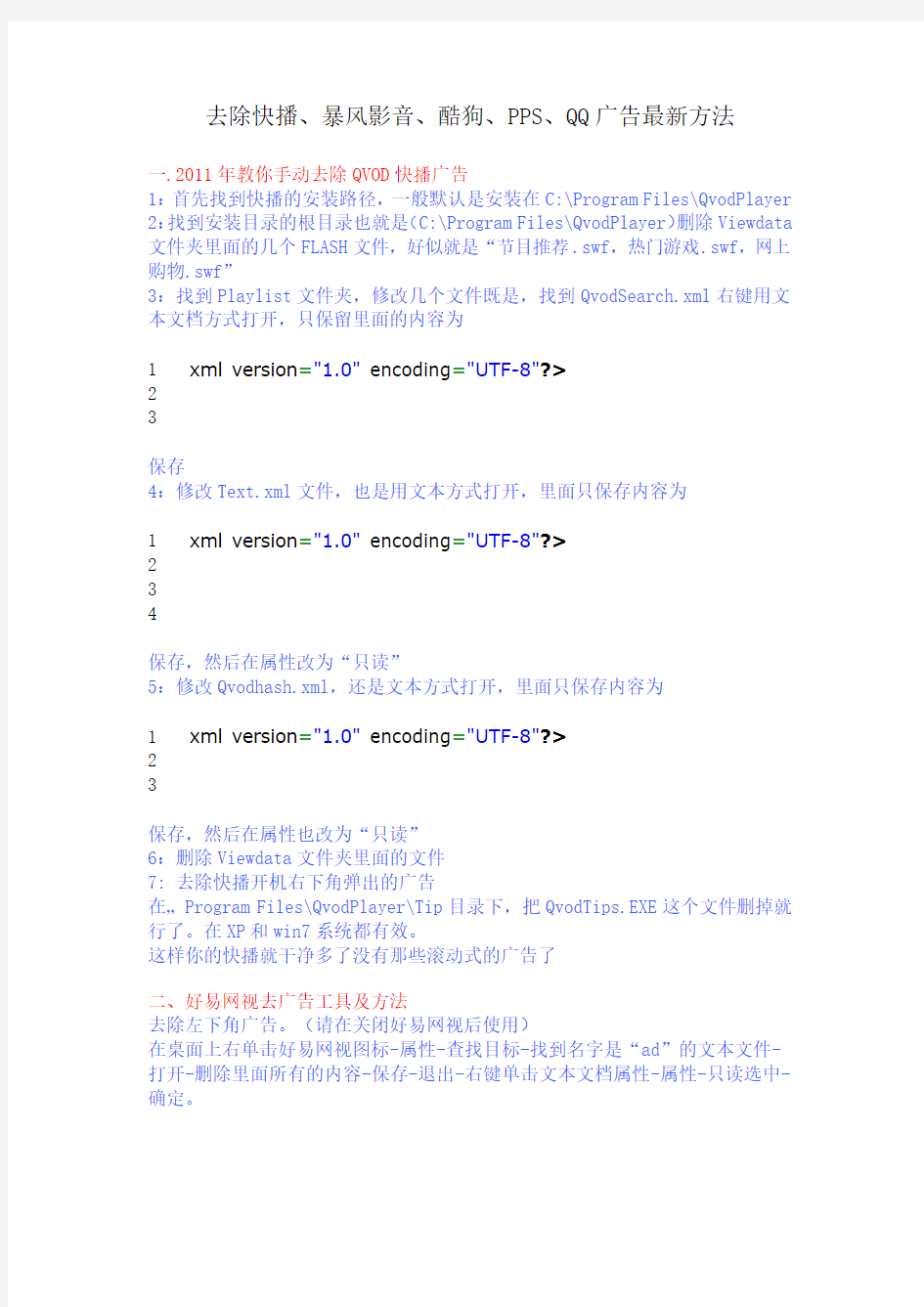
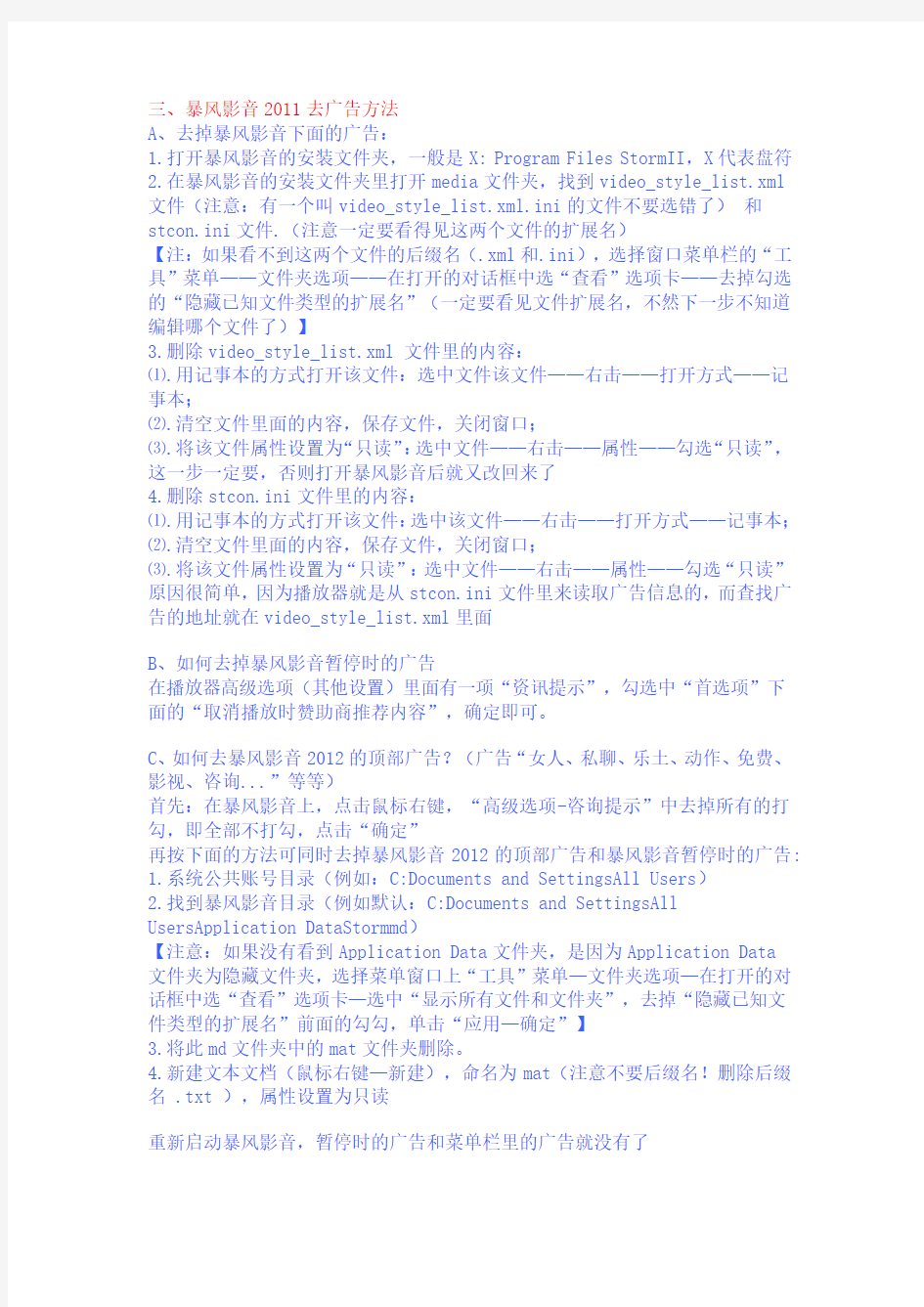
去除快播、暴风影音、酷狗、PPS 、QQ 广告最新方法
一.2011年教你手动去除QVOD 快播广告
1:首先找到快播的安装路径,一般默认是安装在C:\Program Files\QvodPlayer 2:找到安装目录的根目录也就是(C:\Program Files\QvodPlayer )删除Viewdata 文件夹里面的几个FLASH 文件,好似就是“节目推荐.swf ,热门游戏.swf ,网上购物.swf ”
3:找到Playlist 文件夹,修改几个文件既是,找到QvodSearch.xml 右键用文本文档方式打开,只保留里面的内容为
1 2 3
保存
4:修改Text.xml 文件,也是用文本方式打开,里面只保存内容为 1 2 3 4
保存,然后在属性改为“只读”
5:修改Qvodhash.xml ,还是文本方式打开,里面只保存内容为
1 2 3
保存,然后在属性也改为“只读”
6:删除Viewdata 文件夹里面的文件
7: 去除快播开机右下角弹出的广告
在…Program Files\QvodPlayer\Tip 目录下,把QvodTips.EXE 这个文件删掉就行了。在XP 和win7系统都有效。
这样你的快播就干净多了没有那些滚动式的广告了
二、好易网视去广告工具及方法
去除左下角广告。(请在关闭好易网视后使用)
在桌面上右单击好易网视图标-属性-查找目标-找到名字是“ad ”的文本文件-打开-删除里面所有的内容-保存-退出-右键单击文本文档属性-属性-只读选中-确定。
三、暴风影音2011去广告方法
A、去掉暴风影音下面的广告:
1.打开暴风影音的安装文件夹,一般是X: Program Files StormII,X代表盘符
2.在暴风影音的安装文件夹里打开media文件夹,找到video_style_list.xml 文件(注意:有一个叫video_style_list.xml.ini的文件不要选错了)和stcon.ini文件.(注意一定要看得见这两个文件的扩展名)
【注:如果看不到这两个文件的后缀名(.xml和.ini),选择窗口菜单栏的“工具”菜单——文件夹选项——在打开的对话框中选“查看”选项卡——去掉勾选的“隐藏已知文件类型的扩展名”(一定要看见文件扩展名,不然下一步不知道编辑哪个文件了)】
3.删除video_style_list.xml 文件里的内容:
⑴.用记事本的方式打开该文件:选中文件该文件——右击——打开方式——记事本;
⑵.清空文件里面的内容,保存文件,关闭窗口;
⑶.将该文件属性设置为“只读”:选中文件——右击——属性——勾选“只读”,这一步一定要,否则打开暴风影音后就又改回来了
4.删除stcon.ini文件里的内容:
⑴.用记事本的方式打开该文件:选中该文件——右击——打开方式——记事本;
⑵.清空文件里面的内容,保存文件,关闭窗口;
⑶.将该文件属性设置为“只读”:选中文件——右击——属性——勾选“只读”原因很简单,因为播放器就是从stcon.ini文件里来读取广告信息的,而查找广告的地址就在video_style_list.xml里面
B、如何去掉暴风影音暂停时的广告
在播放器高级选项(其他设置)里面有一项“资讯提示”,勾选中“首选项”下面的“取消播放时赞助商推荐内容”,确定即可。
C、如何去暴风影音2012的顶部广告?(广告“女人、私聊、乐土、动作、免费、影视、咨询...”等等)
首先:在暴风影音上,点击鼠标右键,“高级选项-咨询提示”中去掉所有的打勾,即全部不打勾,点击“确定”
再按下面的方法可同时去掉暴风影音2012的顶部广告和暴风影音暂停时的广告:
1.系统公共账号目录(例如:C:Documents and SettingsAll Users)
2.找到暴风影音目录(例如默认:C:Documents and SettingsAll UsersApplication DataStormmd)
【注意:如果没有看到Application Data文件夹,是因为Application Data
文件夹为隐藏文件夹,选择菜单窗口上“工具”菜单—文件夹选项—在打开的对话框中选“查看”选项卡—选中“显示所有文件和文件夹”,去掉“隐藏已知文件类型的扩展名”前面的勾勾,单击“应用—确定”】
3.将此md文件夹中的mat文件夹删除。
4.新建文本文档(鼠标右键—新建),命名为mat(注意不要后缀名!删除后缀名 .txt ),属性设置为只读
重新启动暴风影音,暂停时的广告和菜单栏里的广告就没有了
【教你如何去除pptv和pps里面的广告】
一、安装PPTV后(注意,是pp网络电视)广告文件并未安装完毕,而是在我们运行软件以后,PPTV自动下载,而且广告文件并不在安装目录下。首先打开文件夹C:\Documents and Settings\All Users\Application
Data\PPLive\PPTV\xml,目录下有两个文件。
他们分别显示PPTV正下方和右下角的广告,我们用记事本打开xml文件,可以看到广告的全貌。
汉字部分是广告文字内容,后面的是广告的链接地址。将这些东西都删除吧。当然,如果你很懒,我是说,你真的很懒,那就都清空吧。清空以后,保存退出。然后右键点击文件,选择属性。把只读打上勾,点击确定。
再找到文件夹C:\Documents and Settings\All Users\Application
Data\PPLive\PPTV\cache\pluginad,找到AdList6.Xml和AdConfig.ini文件,还是记事本打开,将内容清空吧,同样将属性设置为只读。如果不选择只读,PPTV 启动后,还会下载广告文件,重新向这几个文件写入广告链接,只读属性就不能写入内容了。
再启动PPTV好了。
这样你看pptv的时候,是不是发现爽多了啊?嘿嘿···
二、下面是针对pps的去广告方法。
首先打开:C:\Documents and Settings\Administrator\Application Data\ 目录(这个目录是公开属性的),然后点上面的菜单栏选:工具——文件夹选项——查看使用简单文件共享(推荐),把这个前面的勾去掉,再点确定(这样就会在文件的属性里多个安全选项);
再进C:\Documents and Settings\Administrator\Application Data\ppStream 目录;
找到banner目录的br_msg.xml文件,notice目录的msg.xml文件,adsys目录ads.xml文件和local_cfg.xml文件(这个文件可能有些机上没有,没有不理它,改前面三个文件就行了),然后记事本打开,把里的内容全部清除后保存,再把这四个文件的属性改为只读,属性高级里的可以存档文件前面的勾也去掉。嘻…没完喔,还要改安全属性,照后面说的做就行了,点这几个文件右键:属性——安全——高级——众父项继承那些可以应用到子对象的权限,包括那些在此明确定义的项目(I)[把这个前面的勾去掉]——删除(R)——确定——是(Y)——确定;
(嘻嘻……,双击这些文件看看,是不是弹出一个框栏?:!拒绝访问。)这样就成功了,几个文件都这样就OK!PPS的可恶广告就不会出现了,下面的滚动字条广告也会消失。(大家有什么可以真接Q我)
以下是百度网友提供的方法(原理和上述相同,但操作比较简便)
楼主啊,小弟刚刚在pps贴吧看到个更加简单的好办法
就是用360安全卫士---高级---高级工具集里的文件粉碎机把你说的那四个文件粉碎就好了。。阻止被粉碎文件再次生成前点勾。。下面是原文
首先打开C:\Documents and Settings\Administrator\Application
Data\ppStream;
找到banner目录的br_msg.xml文件,notice目录的msg.xml文件,adsys目录ads.xml文件和lcfg.xml文件(这个文件可能有些机上没有,没有不理它)
首先pps加强恢复文件,有流氓软件的味道,这时候就要用到杀毒软件360安全卫士。360安全卫士的高级工具集中的文件粉碎机就起作用了,选中上面几个文件,同时阻止被粉碎文件再次生成前点勾。这时候就可以了。
哈哈,钦佩pps的流氓行为,看看你流氓行为厉害还是杀毒软件厉害。
下面是V2.3.55.2028 正式版以下版本的弄法:
PPS是可以去掉广告的,只要打开C:\Documents and
Settings\Administrator\Application Data\ppStream目录的adsys目录下找到这local_cfg.xml、ads.xml文件和banner、notice目录的br_msg.xml、msg.xml文件,然后记事本打开,把里的内容全部清除后保存,再把这四个文件的属性改为只读,属性高级里的可以存档文件前面的勾也去掉。PPS的可恶广告就不会出现了,下面的滚动广告字条也会消失。
【去除QQ下的广告】
1.qq\now skins \qq2007\imskin下的imskin.ini用记事本打
开...rightspace=0换成rightspace=-242 menushowband=1换成menushowband=0
2.干掉它的广告程序.它就是-----------------QQexternal.exe
资讯站
只需进到QQ的安装文件夹,找到并删掉QQexternal.exe这个文件,烦人的广告随之消失。
怎样去除windows安全警报?
开始->控制面板->安全中心
点击“自动更新”,关闭自动更新
点击“Windows防火墙”,关闭。(如果你有其他杀毒软件,建议关掉)
此时在系统托盘上会出现应该白色交叉的红色盾牌,这个就是Windows安全中心监控。
右键点击“我的电脑”->管理,在“计算机管理”对话框中点击“服务与应用程序”->“服务”,找到“Security Center”右键点击->“属性”,启动类型选择“已禁用”,再点击停止按钮,此时白色交叉的红色盾牌就会消失
【去除QQ游戏退出时广告】
每次退出QQ游戏的时候,桌面上总会弹出一个小广告,感觉老烦人了。于是乎,本人就想方设法,欲把那个广告给去掉。结合本人对程序的理解,那个弹出广告,肯定是有个广告模块在后台作怪。打开QQ游戏的安装目录,费尽心思,我终于找到了那个广告的老巢,路径如下:D:\Program Files\QQGAME\Res\Ad,里面总共有3个东东:一个文件夹,一个配置文件,还有一个网页文件。打开那个文件夹,再进子文件夹,你就会豁然开朗:原来令你心烦的广告全在这哈……找到“匪窝”了,接下来就是把它给彻底捣毁。删除Ad文件夹是没用的,删除里面的广告文件也是徒劳的,你删了它会重建家园,哈哈,因为这些我都试过。经过我反复试验,终于找到对策,方法如下:进入Ad文件夹,把里面的文件清空,再新建两个文本文档,分别命名为adfiles.ini和gamemsg.xml,最重要的是把
这两个文件的属性都设置为“只读”,这样,就阻止了QQ游戏来重建家园,哈哈,有点歹毒吧,不过,对付这种强制性的广告就要狠一点!然后就OK啦,下次退出时,广告就不见了。
【去除鲁大师右侧广告】
在鲁大师根目录有个Log的文件,有记事本文件打开,删除里面所有内容,然后保存,再把该文件的属性设置为只读属性即可。
【去除Windows优化大师下边广告】
闲着无聊,研究了一下Windows优化大师。界面广告的去除:去优化大师的安装目录,找到Adv.dat这个文件,右键用记事本打开它,把里面的内容去删除保存,然后右键改属性为只读。这样就可以实现去广告了。但是如果升级可能反复,所以可以取消它的自动升级功能,最简单的是用防火墙禁止它联网~~ 禁止自动升级: 1.使用防火墙,这个就不说了 2.找到UpdateServer.ini,将第二行清空,保存,设置只读。最后把WoptiUpdate.exe删除这样就可以在不动优化大师主程序的情况下实现微创去广告,不过这样的后果是界面上留下了一片空白,如果想干掉它就得动主程序了。现在运行一款程序修改工具:eXeScope,点击工具栏中的“打开文件”,还是选择优化大师的主程序文件。接着在资源树中选择“RC 数据”中的TWomccMainForm选项,现在从右侧窗口可以看到很多的代码。点击eXeScope窗口中的搜索命令,在弹出的窗口搜索关键字TWomccVT,可以发现代码里有两处关键字。这里将第一处TWomccvT代码的高度
【酷我音乐盒2011最新版去广告方法】
一.酷我2011版本去除广告方法
进行以下操作前,请关闭酷我所有的进程。
1、去除酷我弹窗,当然它可以在酷我的设置选项中设置不打开,这里是直接去除,方法是文件夹替换的方式:打开酷我的安装文件夹,一般在X:\Program Files\KWMUSIC(其中X为系统盘符,以下不再赘述)下,打开bin文件夹,将其中的KwInfos.exe删除掉,然后新建一个文件夹,并命名为KwInfos.exe,接着打开此文件夹的属性—安全,将里面用户的权限全部修改为拒绝,这样防止下次安装酷我音乐盒时会被替换掉。
还有酷我宠物,如果不喜欢,可以采用同样的方法去除,其文件在X\Program Files\KWMUSIC\bin下。
2、去除网络曲库的flash广告,方法如下:打开X:\Documents and Settings\All Users\Application Data\kuwo\ModuleData\ModNotify\loading(win7系统中是在X:\ProgramData\kuwo\ModuleData\ModNotify\loading)文件夹,将ad文件夹删除,同时建立一个txt文档,并重命名为ad(注意是ad,不是ad.txt),同时将此文件将其更改为只读。这样网络曲库的flash广告就没有了。
3、去除酷我音乐盒界面右下角的文字广告,方法如下:用记事本打开
X:\Documents and Settings\All Users\Application Data\kuwo\Conf\Server (win7系统是在X:\ProgramData\kuwo\Conf\Server) 文件夹下的config.ini,在里面搜索AD字样,然后把它整段的删除掉,例如
[InfoAd],[wInfoAd],[ListAd],[wListAd],[LoadingAd],
[RingAd],[wRingAd],[LrcUpAd],[wLrcUpAd],[LrcLowAd], [wLrcLowAd],然后保存,将其更改为只读。
这样酷我音乐盒碍眼的广告就清除干净了。
二、酷我2010去广告.
打开安装目录下的face 文件夹
用记事本打开kwc.img
删除[InfoAd]起的所有文本
保存-
记事本打开svr.img 文件
将里面的所有文本清空保存
两个文件都设置为只读
清除图片广告
1.首先确认已经关闭酷我音乐盒。 -
2.在KWMUSIC 中找到loading 中的ad 文件夹。-
3.清空ad 文件夹除res 文件夹和ad.ini 以外的文件。-
4.备份ad.ini 并以记事本方式打开清空里面内容。-
5.保存ad.ini 并设为只读。-
【酷狗2011广告去除大法】
1.打开酷狗的安装地址,例如:“C 盘”找到Program Files/kugou 。
2.找到optionv5和optionv5.inicfg 文件。
3.先删除“optionv5.incfg ”这个文件,如下在新建optionv5和optionv5.inicfg 两个“文件夹”,右击文件夹——属性——在“只读”前打钩——确定。
4.现在打开“optionv5”这个文件,把里面的内容全部删除,然后把下面的内容复制进去。
1 2 3 4 5 6 7 8 9 10 “SearchPageAdURL =”
“DownPageADURL =”
“GameURL =”
“MainAdUrl =”
“SRTextADs =”
“DownADUrl =”
7=0
8=0
9=0
“TaoGe =”
然后保存关闭该文件,右击该文件——属性——“属性”改为只读——点“应用”——然后在点“高级”——把“加密内容以便保护数据”前打钩——然后在点:
噢易多媒体网络教室产品v10.5.0.2558安装使用说明书
噢易多媒体网络教室软件V10.5.0.2558 安装使用说明书 1.发布版本说明 1.优化收取作业功能,学生端提交作业至ftp服务器后,教师端采用磁盘拷贝代替之前的网络拷贝,大大降低了收取作业所用的时长; 2.优化屏幕广播功能,绑定了选定的教师机ip,解决了由于外网导致屏幕广播黑屏的问题; 3.优化影音广播功能,教师端用影音广播播放1080p视频卡顿,现在采用播放1080p视频时,递增增加影音广播播放的端口号,缓解了VLC播放器播放1080p 视频卡顿的现象;(后面版本会淡化影音广播功能,由屏幕广播直接放视频) 4.多平台支持,目前支持Fedora端、Ubutun端、安卓客户端、Windows客户端、传统PC等,同时支持KVM服务器和Hyper-V服务器,语言版本支持简体和繁体; 5.优化Startup.exe进程,在win7系统下,将其进程添加为系统启动项,代替之前的计划任务启动,解决了外面实施遇到的计划任务报错的问题; 6.优化屏幕录制功能,加入了设备匹配文件macroMatch.cache文件,可以根据实际情况,填写录制的输入设备; 7.将行为管控纳入到版本中,行为管控功能有禁止网络和禁止U盘两个功能组成,特别说明,现在有且仅为VDI环境提供此功能,PC环境现在没有,以后也不会提供补丁; 8.VDI环境授权加入了缓冲机制,首次从服务器上获得授权以后,会被缓冲,即使后期服务器损坏,切换到虚实双系统环境,授权仍然有效; 9.针对10.5.0.2392实施遇到的问题,此版本针对性地修订如下Bug: 修订在vdi环境下若存在pc1,pc2,pc22字符长度不等时,排序不正确的问题;
视频售后问题指导(必看)
视频售后问题指导 一、首先声明 视频资料很多,每个人的手机或电脑情况也不一样,出现问题很正常,希望各位亲遇见问题,不要轻易差评,以下就是经常遇见的问 题指导,如自己还是解决不了,也可以找客服解决。备考教师都想 多点备考资料,没必要因为一二十块钱弄的都不愉快!谢谢理解和 支持! 最后祝各位都能取得好成绩,早日实现教师梦想!! 二、常见问题&解决办法 2.分享已取消 不要着急,可能由于审核不通过,被百度云取消,您可以留下您百度网盘账号,我会 重新给你发送,务必保存到您的百度网盘里,否则时间长了,容易被百度云取消! 3、怎么观看视频?有观看次数和时间限制吗? 你先保存到你的百度网盘,可以在百度网盘在线观看,也可以下载到电脑或手机观看!但内容太多,内存太大,还是建议在线观看,也可以根据你的需要下载部分观看,随 看随下! 无观看次数和时间限制,只要把视频保存到你的百度网盘,视频永久有效! 4、视频打不开或比较卡顿,怎么解决? 【一般情况】: ①百度网盘手机端观看模式不合适! 用百度网盘手机端,观看模式在【原画和流畅模式切换】一般都是 可以的!(这个方法一般都可以解决!!)如果平时可以看,突然 都不能看了,可以卸载百度网盘重新安装试试 ②百度云电脑端在线播放视频,有时不如手机端好用! 改用【百度网盘手机端】在线打开一般都可以! ③文件格式不支持!可能您的手机或电脑没有对应的软件程序打开这个格式的文件, 可以下载相关软件打开! 视频用【暴风影音】或QQ影音软件一般都可以打开, 文档用【WPS】软件一般都可以打开!
如手机不行,可在电脑端打开! 【特殊情况】:苹果手机问题 经一些卖家反映,【苹果手机】容易打不开其他手机都能打开的文档,是由于其系统和软件特殊设置问题。 解决办法:文档打不开,下载WPS软件,打开文档时,选择用WPS打开即可! 5.各学科面试视频资料的侧重点及区别,帮你根据自己的情况和需要快速找到自己想看的! ①模拟试讲主要是10-15分钟的模拟考试的试讲视频,可以帮您了解试讲流程及教学用语 ②优质课是一些名师或大赛获奖的优质课,可以帮你提升教学技能, ③教学视频基本就是30-45分钟课堂教学,重点帮你全面梳理教学知识, ④学科面试专项辅导是单个学科面试的理论指导,帮你了解学科结构化、试讲、说课面试的基本流程, ⑤面试概述,是各学科通用,不分学科的,重点在理论上帮你全面讲解结构化、试讲说课、面试流程!
电脑用户使用手册
电脑使用手册 ****电脑有限责任公司 目录 前言 (1) 日常使用篇 (1) 日常维护篇 (2) 日常保养篇 (3) 日常小故障 (3) 温馨提示 (9) 售后保修服务条款 (10) 前言 请大家不要小看这份电脑使用手册,因为我们每个人的电脑基础不同,或许你是电脑高手,或许你是电脑新手,但是请买完电脑后认真看一下或许会有意想不到的收获,同时如果是电脑新手也可以学习下使用电脑的相关细节,虽然有些不是很详细,但是我们相信一定会对你有一丝的帮助,本手册分为四章:日常使用、日常维护、日常保养、日常小故障四个章节,如果是高手也请多指教给我们提一些宝贵的意见。我们将会虚心采纳,你的微笑就是对我们服务的肯定!最后感谢你观看电脑使用手册,祝你使用电脑愉快! 日常使用篇 1、我们买到电脑后请把电脑机箱的两个泡沫拿掉,或许有的人会问这样 可以保护电脑,但是这恰恰是错误的,因为机箱的下面有一个散热孔如果你用泡沫盖上,就恰好挡住了机箱底部的散热口,这样不利于机箱的散热,还
有就是使用电脑的时候最好别把主机的侧面挡板拆开,有人以为这是利于机箱散热的,但是恰恰相反有些机箱不是这样的反而不利于散热,每个机箱的设计都有一定的原理不是凭空设计的,拿开挡板,机箱里的硬件还会有辐射对人的身体不是很好,所以建议大家不要拆开保持原样。 2、当我们要装软件的时候,请大家花几秒钟的时间看完安装说明,不要一直猛着按下一步,因为软件安装程序默认安装在C盘,有些软件不适合装在C盘也就是系统盘,这样会让系统启动变慢同时也会引起其他一些问题。 根据一般的习惯像一些学习软件例如:AutoCAD 2007、CorelDraw X3、PhotoShop CS3、FLASH CS4、3DMark 2008、Dreamweaver CS4等这些学习软件,还有一些娱乐软件例如:PPS、飞信、QQ、淘宝旺旺、迅雷、遨游浏览器、搜狗浏览器、暴风影音播放器、QQ影音、QQ游戏以及各种大型的网络和单机游戏等,最好装在其他盘符例如D盘、E盘等。 3、还有些学校上网要安装一些上网的软件例如广职上网要装安腾网络的蝴蝶上网软件,像这类软件可以装在C盘,因为它在安装时有些驱动文件要装C盘的,琐碎就直接装在C盘还有利于文件管理和软件的运行,还有一点就是我们一般都是用微软的系统,微软也有很多应用软件比如Office 2003、Visual stdio 2005、SQL Server 2005这些都可以装在C盘因为他们有一部分文件是存放在C盘的原理同上。 4、存放文件注意事项:请不要把一些重要的文件或图片,例如:作业、相片等放在桌面,以免系统损坏后,文件丢失,因为系统安装完成后桌面的路径默认是在C盘的。当然啦如果是高手的话可以先进PE系统把桌面文件拷出来了,但是这点不是所有人都懂的所以建议大家还是不要把重要文件或图片放在桌面。 5、文件管理,现在我们的硬盘容量都很大,一般都在500GB以上,一般分成4个区以上,这里要注意的就是请大家归好类,例如C盘装系统、D盘放应用软件、E盘放文件、F盘放电影、音乐等,这不是唯一的归类法,只是个例子,归类好后方便管理,以免电脑磁盘文件混乱,自己打开了都不知道是什么。 日常维护篇 1、安装杀毒防护软件,现在国产杀毒及防护软件都是可以免费使用的!杀毒和防护软件一样安装一个就可以了!安装多的话,反而会造成系统运行速度减慢,同时还会对系统的稳定性有影响。推荐安装QQ管家杀毒和防护二合一版。 2、要定时清理电脑的垃圾文件,提高电脑运行速度,QQ管家等安全软件都有这些功能,操作简单。
系统玩家 GHOST XP
系统玩家 GHOST XP_SP3 快速装机终结版201105 、管路敷设技术通过管线敷设技术不仅可以解决吊顶层配置不规范高中资料试卷问题,而且可保障各类管路习题到位。在管路敷设过程中,要加强看护关于管路高中资料试卷连接管口处理高中资料试卷弯扁度固定盒位置保护层防腐跨接地线弯曲半径标高等,要求技术交底。管线敷设技术中包含线槽、管架等多项方式,为解决高中语文电气课件中管壁薄、接口不严等问题,合理利用管线敷设技术。线缆敷设原则:在分线盒处,当不同电压回路交叉时,应采用金属隔板进行隔开处理;同一线槽内,强电回路须同时切断习题电源,线缆敷设完毕,要进行检查和检测处理。、电气课件中调试对全部高中资料试卷电气设备,在安装过程中以及安装结束后进行高中资料试卷调整试验;通电检查所有设备高中资料试卷相互作用与相互关系,根据生产工艺高中资料试卷要求,对电气设备进行空载与带负荷下高中资料试卷调控试验;对设备进行调整使其在正常工况下与过度工作下都可以正常工作;对于继电保护进行整核对定值,审核与校对图纸,编写复杂设备与装置高中资料试卷调试方案,编写重要设备高中资料试卷试验方案以及系统启动方案;对整套启动过程中高中资料试卷电气设备进行调试工作并且进行过关运行高中资料试卷技术指导。对于调试过程中高中资料试卷技术问题,作为调试人员,需要在事前掌握图纸资料、设备制造厂家出具高中资料试卷试验报告与相关技术资料,并且了解现场设备高中资料试卷布置情况与有关高中资料试卷电气系统接线等情况,然后根据规范与规程规定,制定设备调试高中资料试卷方案。 、电气设备调试高中资料试卷技术电力保护装置调试技术,电力保护高中资料试卷配置技术是指机组在进行继电保护高中资料试卷总体配置时,需要在最大限度内来确保机组高中资料试卷安全,并且尽可能地缩小故障高中资料试卷破坏范围,或者对某些异常高中资料试卷工况进行自动处理,尤其要避免错误高中资料试卷保护装置动作,并且拒绝动作,来避免不必要高中资料试卷突然停机。因此,电力高中资料试卷保护装置调试技术,要求电力保护装置做到准确灵活。对于差动保护装置高中资料试卷调试技术是指发电机一变压器组在发生内部故障时,需要进行外部电源高中资料试卷切除从而采用高中资料试卷主要保护装置。
暴风影音怎么去广告 暴风影音5去广告方法
暴风影音怎么去广告暴风影音5去广告方法 暴风影音被号称是兼容最多视频音频格式的播放器,使用暴风影音播放器可以打开格式格式视频与音乐文件,因此受到众多用户欢迎,不少操作系统中都内置有该款播放器,不过国内众多播放器软件包含别的软件一般均有令人厌烦 的弹窗广告,很是令人反感,今日有电脑高手为我们放出了去除暴风影音广告的方法,经测试效果不错,这里与大家分享下。 暴风影音怎么去广告?,轻松几步即可搞定,详情操作步骤如下: ⒈)首先打开我们电脑中安装的暴风影音播放器,然后在播放器右上角找到“高级选项设置”如下图:暴风影音高级设置⒉)进入高级选项设置后,我们在“基本设置”中首先找到“启动与退出”设子,将“启动时”下面的两个勾都去掉,如下图:去掉启动时下面默认选择的“启动时弹窗暴风盒子”,“开机时自动启动暴风”前的勾 ⒊)然后再切换到最下面的“资讯与推荐”设置选项,如下图:勾选上“取消播放时赞助商推荐的内容” 以上步骤设置完成之后,点击底部的“确定”保存设置操作。通过以上设置可以去掉一些播放器界面上的广告,要撤掉不要有弹窗广告,还需要进行一下最后一步设置:最后,WIN7
系统用户进入 “C:\ProgramData\Baofeng\StormPlayer\Profiles”,XP系统用户进入“C:\Documents and Settings\All Users\Application Data\Baofeng\StormPlayer\Profiles”,然后删除vod和md 文件夹,接着新建文本文档,改名为vod和md(记得把.txt 后缀删除),变成文件夹即可。 通过以上几步简单操作设置即可实现屏蔽掉暴风影音播放器界面的广告以及弹窗广告,目前依然有效,不过后期是否会随着播放器的升级而有效暂不得而知,不过方法我们也可以与时俱进,后期有新方法也会分享给大家,当然这些广告也是暴风影音的收入主要来源,如果不太讨厌广告的话,建议还是留着,毕竟软件商也需要创新生存。
详解暴风影音去广告的方法
详解暴风影音去广告的方法 暴风影音其实是一个很不错的播放器。但是他的广告的确也非常令人讨厌。并且还会影响网速。下面就介绍一下暴风影音去广告的方法: 1、首先是暴风影音的流氓进程stormliv.exe 暴风影音每次启动,系统都会自动加载了一个stormliv.exe进程,这个进程的作用是用来监测暴风影音是否有升级版本的,实际上我们并不需要,停止stormliv.exe进程的具体操作是:方法一:开始→运行→msconfig,打开“服务”,找到Contrl center of Strom Media,并禁用。 方法二:控制面板->管理工具->服务,找到“Contrl Center of Storm Media”,双击,在服务状态下点“停止”,启动类型中选“已禁用”。 2、去除下面滚动文字广告 首先找到暴风影音media文件夹中的video_style_list.xml和stcon.ini两文件,用记事本方式打开他们,然后清空里面的内容,保存文件,再设置它们的属性为只读,并且在高级选项中去除存档选项。 然后把media文件夹下的三个后缀名为.swf的文件删掉。 最后在暴风的根目录中找到Media2.dll这个文件,记住文件名,然后将之删除,再随便新建一个文件夹或文本文档,重命名为Media2.dll,再设置它们的属性为只读,并且在高级选项中去除存档选项就可以了。 3、去除“正在播放”右侧的广告 到系统公共账号目录下,比如XP的是C:\Documents and Settings\All Users\Application Data\Storm;Windows7中路径为C:\ProgramData\Storm。在这个目录下有个md文件夹。把这个文件夹中的mat文件夹删除,新建一个文本文档,命名为mat(不要有后缀名),设置属性为只读,并且在高级选项中去除存档就可以了。 如果你想删除任务栏右下角系统托盘可以这样做:把暴风影音安装目录中的Stormtray.exe删除,新建一个同名的文本文档,扩展名为.exe,设置为只读,并且在高级选项中去除存档(不过这样暴风影音升级的话,可能会把它升级掉),替换完之后,如果你在暴风的高级选项中自己关掉了暴风资讯和暴风推荐这两项,那么甚至可以把media文件夹、media2.dll和stormpop.exe文件直接删除,暴风影音也不会报错的。 这样暴风影音的广告就彻底清除了,用着也清爽。
KMPlayer使用技巧
Written by admin on 2009, May 6, 9:50 AM 高级菜单的开关: KMPlayer 滤镜结构注解 Written by admin on 2009, February 15, 12:42 PM 过滤器我们平常也称它为滤镜(Filter) Filter 文件的扩展名为.ax,但也可以是.dll KMPlayer 过滤器详解: 源过滤器(KMP Source Filter) 源数据获取.源可以是磁盘文件,硬件影音接口,互联网等 变换过滤器(KMP Transform Filter) 获取,处理和传送媒体数据,它包括分离视频和音频的 分解变换过滤器(KMP Splitter Transform),解析解压视频数据的视频转换过滤器 (KMP Video Transform ),解析解压音频数据的音频转换过滤器(KMP Audio Transform) 表现过滤器(Renderer Filter) 用来在硬件上表现媒体数据,如显卡和声卡,或者是任何可以接受媒体数据的地方, 如磁盘文件...它包括用来显示图像的视频表现过滤器(Video Mixing Renderer9/KMP Video Renderer), 将音频数据输送到声卡上的音频表现过滤器(Default DirectSound Device/KMP Audio renderer).
1)最新版本的kmplayer不带REAL解码器,安装REALPLAYER软件,就可以解决了. 2)用kmplayer播放rmvb其实非常简单, 完全可以做到绿色安装使用. 第一次先要安装realplayer v10,把realplayer 10安装目录下的这几个文件: cook.dll drvc.dll pncrt.dll sipr.dll 拷贝出来, 直接放到kmplayer目录下, 就可以让kmplayer播放rmvb电影和音乐了(之后可以卸载掉realplayer v10) KMPlayer隐藏的秘密游戏 Written by admin on 2009, January 31, 10:04 PM KMPlayer隐藏了一款经典飞机游戏雷电。 在播放窗口右键-->参数选项-->关于,弹出关于对话框,在左上角黑色LOGO的地方鼠标连续单击数次,关于对话框将自动关闭,此时KMPlayer的标题更改为raidenx。第一次运行需要等待一会,请耐心一点,稍等片刻,就会出现加载视图了。 Tags: 雷电 巧用KMPlayer提前预览电驴视频文件 Written by admin on 2008, December 8, 9:00 AM 其实我们常用的KMPlayer播放器就可以来播放电驴未下载完成的文件,只要稍微设置一下就可以实现了。 运行KMPlayer,在软件界面上点击鼠标右键,在弹出的菜单中选择“选项—参数设置”(快捷键:F2)来打开“参数设置”对话框。 接下来我们在弹出的对话框中点击左侧的“文件关联”项,再进入右侧的“关联”标签,把“关联”里面的后缀名“part”选中,然后点击“应用到系统”按钮来保存设置(如图1)。
4G高清摄像笔使用说明书
摄像笔使用说明书
一、总览 1、麦克风 2、摄像头 3、电源开关 4、指示灯 5、复位孔 6、模式转换开关(左边摄像,右边拍照) 7、USB 二、产品简介 本产品是世界上首款采用内置存储器的摄像笔,不仅能用于文字书写,也能用于录像或拍照,使用十分方便,是现代科技与传统文具的完美结合。产品操作简便,小巧精致,美观实用,便于携带,是商务、教育、安防、媒体、司法、旅游、医疗、生活等领域必备的实用工具,受到广大用户的青睐。 三、操作说明 1.开机、摄像或拍照:在关机状态(指示灯全灭)下,短按按钮,先是黄灯亮一段时间(大概5秒左 右)到蓝灯亮即开机。 注意:开机时若模式开关已经拨到录像模式(蓝灯亮),则直接进入录像模式立即开始录像;开机时
若模式开关已经拨到拍照模式,则直接进入拍照模式(蓝灯亮)。每次重新开机,都会进入初始化状态,在此期间,系统处于忙碌状态,请勿进行其他操作,如多次按按钮,连接计算机等;初始化时间会因存储器容量不同而略有区别。 2.摄像停止操作:在录像模式下,短按按钮,则停止当前的录像,并保存录像内容,蓝灯灭,橙灯亮, 机器进入待机状态。 注意: a. 工作状态中,如果电量不足,摄像机会自动保存所摄影像并自动关机,请充电后再使用; b. 持续录像时,每过90分钟,摄像机将自动保存一次文件,并继续摄影,直至电池耗尽、手动停 止; c. 每一次开始摄像和停止摄像的循环操作,都将生成一个新的视频文件; d. 文件存盘需要一定的时间,请勿在指示灯由蓝变橙的过程中进行其他操作,如:多次按按钮、连 接计算机等,这样将会导致刚刚录制的视频文件无法顺利保存甚至导致摄像机停止响应。 e. 请在有充足照明的环境下,保持摄像机机身的竖直与稳定,并与被摄景物保持30cm以上的距离, 以得到方向正确、色彩自然、图像清晰、画面稳定的影像; 3.模式切换操作: A.在录像模式或待机状态下,将模式选择开关拨到拍照模式(右边),则进入到拍照模式。 B.在拍照模式下,将模式选择开关拨到录像模式(左边),则进入到录像模式,并立即开始录像。 注意:从录像模式切换到拍照模式时,机器会自动先保存录像内容,再进入到拍照模式。 4.拍照操作:在拍照模式下,短按按钮一次,则拍摄一张照片,并保存,黄灯闪亮一次。 注意:文件存盘需要一定的时间,连续拍照时,注意按按钮的时间间隔不宜过短。 5.继续摄像:在待机状态下,短按按钮,蓝灯亮,黄灯灭,立刻又开始新的一次摄像。 6.关机:在摄像状态,待机状态或拍照模式下,长按按钮,指示灯全灭,完成关机。 注意:在摄像状态下,长按按钮关机,系统将自动保存当前影像文件。请确保充足的按钮长按时间,直到指示灯熄灭。 7.连接电脑:在关机(指示灯全灭)或者待机状态(黄灯亮,蓝灯灭)下时,可以连接电脑,此时, 电脑将会弹出可移动磁盘标识,录像文件保存目录为:*盘\ MOVIE\RECORD;拔出可移动磁盘时,请点击右下角任务栏的可移动设备管理图标,在里面卸载该可移动存储设备,待系统确认可以安全拔出硬件后,再断开摄像笔与电脑的连接。 注意:根据电脑配置或者系统差异,识别可移动磁盘的时间会稍有不同,请耐心等待,此期间最好不要进行按按钮的操作,以免对电脑识别硬件造成影响。如果长时间未识别到可移动磁盘,请尝试重新插入,如果仍旧无法识别该硬件,请确认你的操作系统、驱动程序、usb接口、连接线是否都正常;拔出摄像笔时,最好按照正常操作程序进行,以免对电脑或者摄像笔造成损害。 8.充电:在关机或者待机状态下,插入USB线,连接电脑USB接口,如果电池电量不足,则橙灯会有 规则的闪烁,指示现在正处于一般充电状态,此时请右击右下角任务栏的可移动磁盘图标,卸载该可移动存储设备后(别拔掉USB线),长按按钮,蓝灯会有规则的闪烁,指示现在是在关机状态下充电。当电池电量充满后,橙灯长亮,蓝灯灭。
酷我去广告
相信大家都使用过酷我音乐盒,不过酷我音乐盒的广告真烦人,整得跟暴风影音似的,于是就想把广告干掉,网上有好多帖子,但都是旧版的,方法已经都不好使了,今天捣鼓一上午,先把方法和大家分享一下。 方法: 1关闭酷我音乐盒 2去掉曲库中的广告:在酷我音乐盒的安装目录下找到AD文件夹(X:\Program Files\KWMUSIC\loading),将它清空,再设为只读。 3清除文字广告:在酷我音乐盒的安装目录下找到kwc.img文件(X:\Program Files\KWMUSIC\face),然后用记事本打开,把里面的[InfoAd],[wInfoAd],[ListAd],[wListAd],[LoadingAd],[RingAd],[wRingAd],[LrcUpAd],[wLrcUpAd],[LrcLowAd],[wLrcLowAd]删掉,保存。继续找到svr.img文,以记事本打开,清空里面内容,保存,并设为只读。 4清除今日推荐广告:再次打开kwc.img文件,记事本打开,找到[WebCmdServer] webcmdsvr= https://www.360docs.net/doc/d811578034.html,/today_re ... onal_sp_kuwo.htm?s= wwebcmdsvr= https://www.360docs.net/doc/d811578034.html,/today_recommend/topb_Ali_sp_kuwo.ht m?s= 将其改为: [WebCmdServer] webcmdsvr= https://www.360docs.net/doc/d811578034.html,/today_recommend/topb_Ali_sp_kuwo.htm ?s= 保存文件,然后设为只读。 5清楚桌面右下角广告:在酷我音乐盒的安装目录下找到act.log文件(X:\Program Files\KWMUSIC\log)用记事本打开,清空内容,保存,设为只读。 6广告去除完成,再次打开酷我音乐盒,广告消失。 我的酷我音乐盒版本是 3.1,懒得升级了。另外打开音乐盒时有可能有脚本错误弹 窗,选否就是了。以后我再改进一下。最新版本5.0,等哪天升级了再研究,小女子小试牛刀,还望指教。 5.0版去广告方法 1、去除酷我弹窗,当然它可以在酷我的设置选项中设置不打开,这里是直接去除,方法是文件夹替换的方式:打开酷我的安装文件夹,一般在X:\Program Files\KWMUSIC(其中X为系统盘符,以下不再赘述)下,打开bin文件夹,将其中的KwInfos.exe删除掉,然后新建一个文件夹,并命名为KwInfos.exe,接着打开此文件夹的属性—安全,将里面用户的权限全部修改为拒绝,这样防止下次安装酷我音乐盒时会被替换掉。 还有酷我宠物,可以采用同样的方法去除,其文件在X\Program Files\KWMUSIC\bin 下,直接删除那几个pet文件。 2、去除网络曲库的flash广告,方法如下:打开X:\Documents and Settings\All
教你怎样手动去除所有常用软件的广告
教你怎样手动去除常用软件的广告【去除QQ游戏退出时广告】 每次退出QQ游戏的时候,桌面上总会弹出一个小广告,感觉老烦人了。于是乎,本人就想方设法,欲把那个广告给去掉。结合本人对程序的理解,那个弹出广告,肯定是有个广告模块在后台作怪。打开QQ游戏的安装目录,费尽心思,我终于找到了那个广告的老巢,路径如下:D:\Program Files\QQGAME\Res\Ad,里面总共有3个东东:一个文件夹,一个配置文件,还有一个网页文件。打开那个文件夹,再进子文件夹,你就会豁然开朗:原来令你心烦的广告全在这哈……找到“匪窝”了,接下来就是把它给彻底捣毁。删除Ad文件夹是没用的,删除里面的广告文件也是徒劳的,你删了它会重建家园,哈哈,因为这些我都试过。经过我反复试验,终于找到对策,方法如下:进入Ad文件夹,把里面的文件清空,再新建两个文本文档,分别命名为adfiles.ini和gamemsg.xml,最重要的是把这两个文件的属性都设置为“只读”,这样,就阻止了QQ游戏来重建家园,哈哈,有点歹毒吧,不过,对付这种强制性的广告就要狠一点!然后就OK啦,下次退出时,广告就不见了。 【去除鲁大师右侧广告】
在鲁大师根目录有个Log的文件,有记事本文件打开,删除里面所有内容,然后保存,再把该文件的属性设置为只读属性即可。 【去除Windows优化大师下边广告】 闲着无聊,研究了一下Windows优化大师。界面广告的去除:去优化大师的安装目录,找到Adv.dat这个文件,右键用记事本打开它,把里面的内容去删除保存,然后右键改属性为只读。这样就可以实现去广告了。但是如果升级可能反复,所以可以取消它的自动升级功能,最简单的是用防火墙禁止它联网~~ 禁止自动升级:1.使用防火墙,这个就不说了2.找到UpdateServer.ini,将第二行清空,保存,设置只读。最后把WoptiUpdate.exe删除这样就可以在不动优化大师主程序的情况下实现微创去广告,不过这样的后果是界面上留下了一片空白,如果想干掉它就得动主程序了。现在运行一款程序修改工具:eXeScope,点击工具栏中的“打开文件”,还是选择优化大师的主程序文件。接着在资源树中选择“RC数据”中的TWomccMainForm 选项,现在从右侧窗口可以看到很多的代码。点击eXeScope窗口中的搜索命令,在弹出的窗口搜索关键字TWomccVT,可以发现代码里有两处关键字。这里将第一处TWomccvT代码的高度
迷你DV使用说明书
迷你DV使用说明书
一、产品简介 本产品是首款超Mini声控摄像机,可以摄制高清视频,录制靓丽声音,支持大容量Micro SD(TF)存储卡,可以通过声控触发录像,它操作简便,小巧精致,美观实用,便于携带,是商务、教育、安防、媒体、司法、旅游、医疗、生活等领域必备的实用工具,深受广大消费者青睐。 二.操作指南 注意: a)请务必确认摄像机中已插入T-flash /(Micro SD)卡,如未插卡,摄像机 将在30秒后自动关机 b)T-flash (Micro SD)卡的最大使用容量为16G c)”此款摄像机只能在关机状态下才能插入卡或者取卡 d),切記!如出現”死机/不能开/关机時請不要急在摄像机Reset上面复位孔,用一根 牙签插入复位孔中,按一下就复位关机了。 2.充电: 摄像机“用完电或者在没电情况下,此款摄像机正常充電時間為3小時左右,充電时间請誤超過4小時,這樣對電池的壽命使用会宿短。長久充電,電池容易損壞 1), 连接电脑充电, 使用USB数据线与电脑连接, 即可充电 2), 用充电器充电, 用USB数据线与充电器座连接, 再把充电器插市电插座,即可充电。 充电时, 蓝灯慢閃、红灯長亮,,用完电或者在没电情况下,此款摄像机正常充電時間為3小時左右就满电了 注意: 当电池电量不足时,摄像机会直接进入保护状态, 无法开机。此时,请对本机进行充电。 a.文件保存保存需要一定的时间,请勿在保存时连续按操作键等,这样会导致录制的文 件无法顺利保存,并使生成的文件不完整。 b.请在充足照明的环境下,把镜头对准所摄对像,与被摄物保持50cm以上的距离,这样 将会得到正确,色彩自然,景物清晰,画面稳定的影像。 操作说明: 3.开机并录像 轻按Power键,蓝色指示灯亮,本机处于开机准备状态,且立即转换为待机状态。 轻按顶部Record / Stop键,蓝灯常亮,红灯开始慢闪,本机开始摄像,摄录文件解晰度为:720*480,帧数为29~30fps/S。再短按Record / Stop键,停止录像,并自动保存文 件,保存完后蓝灯保持常亮,如需继续录像,请再次轻按Record / Stop
九大流氓软件及卸载方法整理
九大流氓软件及卸载方法整理 第一名: 1.强制安装 2.浏览器劫持(添加用户不需要的按钮、ie地址菜单项中添加非法内容) 3.干扰其他软件运行 4.无法彻底卸载卸载方法:请用附件程序卸载,附件已用卡巴斯基扫描过。 第二名: 淘宝网所属公司:阿里巴巴厂商 卸载方法---卸载方法有四,最简单的如在MyIE或者Maxthon里面的“弹出窗口过滤”和“网页内容过滤”里面同时添加“unionsky、allyes、taobao”等过滤条目!更直接的方法是使用用世界之窗浏览器,不用任何设置,默认即可屏蔽!对于没有过滤功能的IE, 如果系统是XP/2003,请在“开始,运行”中输 入:%SystemRoot\system32\notepad.exeC:\WINDOWS\system32\drivers\ etc\hosts 如果系统是98/me,请在“开始,运行”中输 入:%SystemRoot%\system32\notepad.exeC:\WINDOWS\hosts或点击这里下载自动运行命令,解压后选择合适的bat文件双击运行,然后,将下列语句添加到最后一行 第三名: 存在问题--- 1.强制安装 2.浏览器劫持(自动在ie中添加按钮和菜单) 3.无法卸载卸载方法:对易趣广告的屏蔽可以参考上面对淘宝网广告的方法。但删除易趣插件就比较繁琐了。首先,易趣插件没有提供卸载工具。第二,易趣插件不能通过如windows优化大师这样的软件下载,因为系统文件已经被替换到了不能识别的版本而失败。在2005年7月21日更新的暴风影音5.07正式版中,包括了针对流氓软件的三个清除小程序:分别是易趣清除程序UebayFOR暴风和酷狗.rar,可以清除易趣广告和几个广告链接。其次还有暴风去广告安装外挂程序以及暴风去广告安装外挂可选组件版程序。运行这些程序附件,不但能够自动去掉一搜和下载加速器的选项,还能安装后自动清除易趣广告。而且这一版的软件目前已经可以手动不安装易趣了。 第四名:
KMPlayer使用技巧
KMPlayer 2.9.3.1435 版的使用说明 Written by admin on 2009, May 6, 9:50 AM 高级菜单的开关: Filed under: 教程3 Comments0 Trackbacks90352 Views KMPlayer 滤镜结构注解 Written by admin on 2009, February 15, 12:42 PM 过滤器我们平常也称它为滤镜(Filter) Filter 文件的扩展名为.ax,但也可以是.dll
KMPlayer 过滤器详解: 源过滤器(KMP Source Filter) 源数据获取.源可以是磁盘文件,硬件影音接口,互联网等 变换过滤器(KMP Transform Filter) 获取,处理和传送媒体数据,它包括分离视频和音频的 分解变换过滤器(KMP Splitter Transform),解析解压视频数据的视频转换过滤器 (KMP Video Transform ),解析解压音频数据的音频转换过滤器(KMP Audio Transform) 表现过滤器(Renderer Filter) 用来在硬件上表现媒体数据,如显卡和声卡,或者是任何可以接受媒体数据的地方, 如磁盘文件...它包括用来显示图像的视频表现过滤器(Video Mixing Renderer9/KMP Video Renderer), 将音频数据输送到声卡上的音频表现过滤器(Default DirectSound Device/KMP Audio renderer). Filed under: 教程0 Comments0 Trackbacks10332 Views 最新版本的kmp无法播放RMVB格式的电影 Written by admin on 2009, January 31, 10:05 PM 1)最新版本的kmplayer不带REAL解码器,安装REALPLAYER软件,就可以解决了. 2)用kmplayer播放rmvb其实非常简单, 完全可以做到绿色安装使用. 第一次先要安装realplayer v10,把realplayer 10安装目录下的这几个文件: cook.dll drvc.dll pncrt.dll sipr.dll 拷贝出来, 直接放到kmplayer目录下, 就可以让kmplayer播放rmvb电影和音乐了(之后可以卸载掉realplayer v10) Filed under: 教程1 Comments0 Trackbacks15503 Views KMPlayer隐藏的秘密游戏
迷你DV使用说明书
Mini DV使用手册 一、总览 1. 核心部件说明 1、挂绳孔 2、电源开关 3、模式开关 4、背夹 5、Micro SD 6、挂套 7、Mini USB接口 8、摄像头 9、操作按钮 10、状态指示灯 11、麦克风孔
2. 重要配件说明: 11、固定底座 12、固定背夹 13、底座与背夹组合 14、底座与背夹组合 全向背夹,配合小型万向支架使用,达到全角度录影功能 便捷安装方式,适合各种材质载体、复杂场景安装使用
二、产品简介 本产品是首款超Mini声控摄像机,可以摄制高清视频,录制靓丽声音,支持大容量Micro SD(TF)存储卡,可以通过声控触发录像,它操作简便,小巧精致,美观实用,便于携带,是商务、教育、安防、媒体、司法、旅游、医疗、生活等领域必备的实用工具,深受广大消费者青睐。 二.操作指南 注意: a)请务必确认摄像机中已插入T-flash /(Micro SD)卡,如未插卡,摄像机 将在30秒后自动关机 b)T-flash (Micro SD)卡的最大使用容量为16G c)”此款摄像机只能在关机状态下才能插入卡或者取卡 d),切記!如出現”死机/不能开/关机時請不要急在摄像机Reset上面复位孔,用一根 牙签插入复位孔中,按一下就复位关机了。 2.充电: 摄像机“用完电或者在没电情况下,此款摄像机正常充電時間為3小時左右,充電时间請誤超過4小時,這樣對電池的壽命使用会宿短。長久充電,電池容易損壞 1), 连接电脑充电, 使用USB数据线与电脑连接, 即可充电 2), 用充电器充电, 用USB数据线与充电器座连接, 再把充电器插市电插座,即可充电。 充电时, 蓝灯慢閃、红灯長亮,,用完电或者在没电情况下,此款摄像机正常充電時間為3小時左右就满电了 注意: 当电池电量不足时,摄像机会直接进入保护状态, 无法开机。此时,请对本机进行充电。 a.文件保存保存需要一定的时间,请勿在保存时连续按操作键等,这样会导致录制的文 件无法顺利保存,并使生成的文件不完整。 b.请在充足照明的环境下,把镜头对准所摄对像,与被摄物保持50cm以上的距离,这样 将会得到正确,色彩自然,景物清晰,画面稳定的影像。 操作说明: 3.开机并录像 轻按Power键,蓝色指示灯亮,本机处于开机准备状态,且立即转换为待机状态。 轻按顶部Record / Stop键,蓝灯常亮,红灯开始慢闪,本机开始摄像,摄录文件解晰度为:720*480,帧数为29~30fps/S。再短按Record / Stop键,停止录像,并自动保存文件,保存完后蓝灯保持常亮,如需继续录像,请再次轻按Record / Stop键。
笔记本外接扩展模式下完美演示PPT和播放视频全攻略word精品文档9页
·笔记本外接显示新攻略 最近我在一次公司总结会上负责客串后台播放视屏工作中,发现了关于笔记本在外接显示中的一些小问题和小技巧,希望通过这篇文章和大家来分享一下笔记本在外接显示方面的一些心得。 一般外接显示模式主要分为两种,一种是复制模式另一种是扩展模式,复制模式顾名思义两个屏幕显示的内容完全一样,而扩展模式可以在两个屏幕上显示不同的内容,例如我们可以在主屏幕上编辑文档的同时还可以在扩展屏幕上浏览网页,这样的方式不仅可以提高了我们的工作效率而且也省去了来回切换窗口的麻烦。 由于总结会上到场同事很多,笔记本屏幕尺寸小无法实现直接演示,这就需要通过外接更大显示设备来呈现讲演者的文稿和视频内容。在实际操作中我们发现,由于需要保证观众观看大屏幕的视觉感受,这样就无法采用双屏复制的播放模式进行操作,因为双屏复制模式中鼠标移动点选的过程会直接出现在大屏幕上,所以外接扩展模式才是最佳的选择。但是,在外接扩展模式下如何进行软件设置才能保证PPT文档和视频文件流畅播放呢?下面我就来为你一一揭晓。 ·Office2010中PPT幻灯片播放应用 由于目前Windows 7操作系统的普及率已经非常高,这也让外接显示调试的操作变得越来越简单,用户只需同时按下键盘上的Windows按键和P键就可以轻松的搞定一切外接的问题。 键盘上Windows按键
Windows键+P键 当然公司总结会上肯定少不了各个部门领导的总结性PPT文稿演示,这个环节很重要,播放的时候也要格外小心,台下几百双眼睛都盯着大屏幕呢,搞砸了可不是闹着玩的。Microsoft Office PowerPoint这款强大的软件我想大家并不陌生,这也是外接演示文稿常用的工具,经常操作外接投影仪的朋友应该比较熟悉,在这里只是简单对比一下 PowerPoint 2019和其他版本PowerPoint外接显示设置方法不同的地方。 Microsoft Office PowerPoint 2019 PowerPoint 2019外接显示选项的位置(点击查看大图) 最新发布的办公软件PowerPoint 2019中的幻灯片设置已经进行了优化,打开主界面后很直观的就可以在“幻灯片放映选项”菜单下看到相关的设置选项,如果接上外接显示设备后在“显示器位置”下拉菜单中就可以选择显示的监视器,别忘了还需要勾选下面“使用演示者视图”,选择好后直接按下F5后就可以轻松播放PPT了。
使用“暴风影音”播放韩文字幕方法及设置
使用“暴风影音”播放韩文字幕方法及设置。 1,当然还是得下载“暴风影音”当作播放器来使用,(暴风5.1以上的版本都带上vobsub插件,老版本就没有的,此处的vobsub插件也很重要,后面将讲解) 注:大家常用的RealPlayer或windows media player的常用播放器是不能显示“外挂字幕”的(如srt格式之类的外挂字幕),建议使用“暴风影音“或"KMPlayer"播放. 下载地址:https://www.360docs.net/doc/d811578034.html,/soft/25918.htm ; 2,下载好安装"暴风"到你的电脑上。安装好后一般是蓝白色的图标,这样才能直接双击打开的就是“暴风”,如果不是此图标,那就右键“打开方式”选择“暴风影音”来播放 3,下载字幕,下载后是个压缩包,把压缩包中的字幕文件解压出来。(如何解压就不在说了)把字幕文件“复制”或“剪切”,“粘贴”到你的片子所在处置,并将其名称改为一样(很重要)!!!!! 具体说下:很多人在这块会出错。名称改为一样,并不是全一样的。而是名称一样,后辍名千万不可改掉哟,不然就错了。举例:如果你有个片名称为“01”或“01.rmvb",而下载后的字幕解压出来是“对不起我爱你01.srt" 后面的.rmvb和.srt都是文件的后辍名代表了文件是何种类型。改了就不是这种文件了嘛,所以改名只能改后辍名前面的就行,后辍名保持原有的就行,改为
“对不起我爱你01”或“对不起我爱你01.rmvb",和“对不起我爱你01.srt",这样的改名才是真正的名称一样哟。 4,设置方面。首先我们要明白字幕的特性:外挂字幕在暴风中是可以有“两种方式”来实现显示韩文的。(切记,看你使用哪种,这里贴出来的是两种都教你如何设置出来) 一种是通过对”暴风“选项”的“字幕选项”调整来实现“暴风显示韩文”,二种是直接打开的。你打开电影的同时就会自动加载,如果你第3步方面的名称改为一样成功的话,在我们的“桌面右下角任务栏”会有个“绿色小标头” 而此时你会发现你的暴风中有很多小格子(是不是呀???)这就是vobsub 显示韩文,但此时字幕设置都是中文字体,显示韩文当然是乱码之类的嘛,所以才是“小格子”, 5,明白了这些,我们来开始具体设置了。
【KM知识管理】KMPlayer使用技巧
【KM知识管理】KMPlayer使用技巧
KMPlayer 2.9.3.1435 版的使用说明 Written by admin on 2009, May 6, 9:50 AM 高级菜单的开关: KMPlayer 滤镜结构注解 Written by admin on 2009, February 15, 12:42 PM 过滤器我们平常也称它为滤镜(Filter) Filter 文件的扩展名为.ax,但也可以是.dll KMPlayer 过滤器详解: 源过滤器(KMP Source Filter) 源数据获取.源可以是磁盘文件,硬件影音接口,互联网等 变换过滤器(KMP Transform Filter) 获取,处理和传送媒体数据,它包括分离视频和音频的分解变换过滤器(KMP Splitter Transform),解析解压视频数据的视频转换过滤器(KMP Video Transform ),解析解压音频数据的音频转换过滤器(KMP Audio Transform) 表现过滤器(Renderer Filter) 用来在硬件上表现媒体数据,如显卡和声卡,或者是任何可以接受媒体数据的地方, 如磁盘文件...它包括用来显示图像的视频表现过滤器(Video Mixing Renderer9/KMP Video Renderer),
将音频数据输送到声卡上的音频表现过滤器(Default DirectSound Device/KMP Audio renderer). 最新版本的kmp无法播放RMVB格式的电影 Written by admin on 2009, January 31, 10:05 PM 1)最新版本的kmplayer不带REAL解码器,安装REALPLAYER软件,就可以解决了. 2)用kmplayer播放rmvb其实非常简单, 完全可以做到绿色安装使用. 第一次先要安装realplayer v10,把realplayer 10安装目录下的这几个文件: cook.dll drvc.dll pncrt.dll sipr.dll 拷贝出来, 直接放到kmplayer目录下, 就可以让kmplayer播放rmvb电影和音乐了(之后可以卸载掉realplayer v10)
